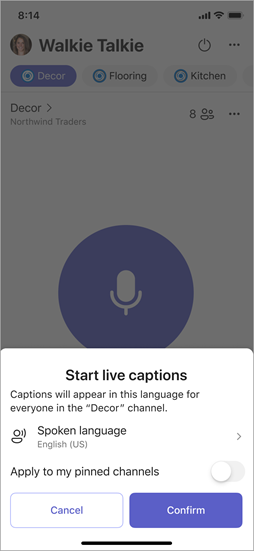本任务的内容
概述
对讲机可以检测频道中所说的内容,并显示实时字幕。
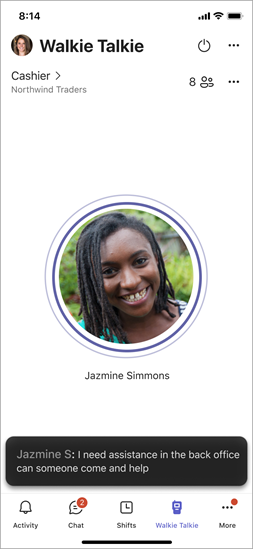
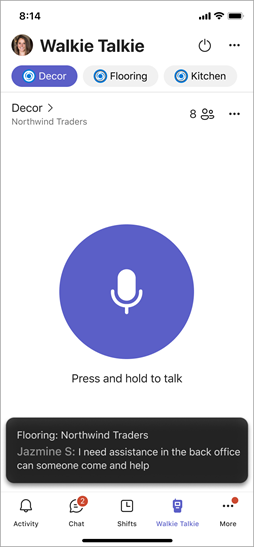
当你在 Walkie Talkie 中打开实时字幕时,你将看到所有所选频道(包括 固定的最爱频道)的字幕。
口语是频道中人员使用的语言。 可以为当前连接到的频道或所有固定的频道设置口语。
设置或更改口语设置时,频道中打开字幕的每个人都会用该语言显示字幕。
注意: 当 Walkie Talkie 打开时,将显示标题。 如果 Walkie Talkie 正在后台运行,则不会看到字幕。
打开实时字幕
打开实时字幕时,你将看到用于设置口语的选项。
-
在“沃基对讲机”中,转到右上角的 “...” ,然后点击“ 实时字幕”。
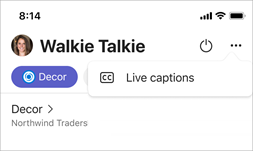
-
如果要将口语设置应用于所有固定频道 (包括已设置语言) 的频道,请打开 “应用于我的固定频道 ”切换。
-
点击“ 确认”。
重要:
-
确保所选的口语是每个人在频道中说话的语言。
-
更改口语设置会影响频道中已打开字幕的每个人。 他们会收到通知,每个人都会看到该语言的字幕。
更改口语
打开实时字幕后,可以随时更改连接到的频道的口语。
-
在 Walkie Talkie 中,转到右上角的 “...” ,然后点击“ 频道语言”。
-
点击“ 口语”,然后选择一种语言。
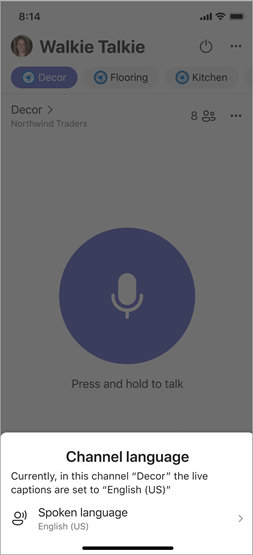
-
点击“ 更新” 以确认更改。
注意:
-
连接到通道的任何人都可以随时更改该频道的口语。
-
当口语发生更改时,频道中打开字幕的每个人都会收到通知。
关闭实时字幕
关闭实时字幕后,将不再在任何所选频道中看到字幕。
-
在“沃基对讲机”中,转到右上角的 “...” ,然后点击“ 实时字幕”。
-
点击 “关闭实时字幕”。
注意: 使用 Walkie Talkie 时,参与者可以选择通过实时字幕增强他们的体验。 处理参与者的语音数据以创建字幕 (文本) 。 在某些司法管辖区,语音数据可能被视为生物识别数据。 没有语音数据用于个人识别任何参与者。 语音数据仅用于为在对讲机会话期间打开此功能的用户提供实时字幕。 因此,语音数据仅在设备上的会话期间进行处理,然后删除。